
ของ Google Chromecast ทำให้ง่าย เรียกดูวิดีโอและดูบนทีวีของคุณ แต่ถ้าคุณต้องการหยุดเล่นชั่วคราวอย่างรวดเร็วโดยไม่ต้องใช้สมาร์ทโฟนหรือคอมพิวเตอร์ล่ะ? ตอนนี้คุณสามารถทำได้ทันทีจากรีโมทในตัวของทีวี
คุณลักษณะนี้ใช้ประโยชน์จากคุณลักษณะที่เรียกว่า HDMI-CEC . ด้วยข้อเสนอทีวีที่ทันสมัยที่สุดมาตรฐาน HDMI-CEC ตอนนี้คุณสามารถใช้รีโมทจริงที่มาพร้อมกับทีวีของคุณเพื่อหยุดชั่วคราวและยกเลิกการหยุดวิดีโอชั่วคราวในขณะที่พวกเขากำลังเล่นบน Chromecast ของคุณ
คุณจะต้องเปิดใช้งาน HDMI-CEC สำหรับสิ่งนี้
ที่เกี่ยวข้อง: วิธีเปิดใช้งาน HDMI-CEC บนทีวีของคุณและทำไมคุณถึงควร
คุณจะต้องเปิดใช้งาน HDMI-CEC บนทีวีของคุณจึงจะทำได้ นี่เป็นคุณสมบัติที่พบได้บ่อยในโทรทัศน์สมัยใหม่แม้ว่าทีวีบางเครื่องจะปิดการใช้งานโดยค่าเริ่มต้นและผู้ผลิตทีวีส่วนใหญ่เรียกมันว่าอย่างอื่น
คุณลักษณะ CEC อาจเรียกว่า Anynet +, BRAVIA Sync, SimpLink, Aquos Link, VIERA Link หรือชื่อแปลกอื่น ๆ ปรึกษา คำแนะนำในการเปิดใช้งาน HDMI-CEC สำหรับรายชื่อและขั้นตอนต่างๆที่คุณสามารถทำได้เพื่อค้นหาคุณสมบัติ HDMI-CEC บนทีวีของคุณ
โปรดทราบว่าทีวีบางรุ่นโดยเฉพาะรุ่นเก่าจะไม่มี HDMI-CEC ทีวีบางเครื่องมี HDMI-CEC แต่อาจเปิดใช้งานได้เฉพาะกับพอร์ต HDMI ที่ระบุเท่านั้น และทีวีบางรุ่นที่มี HDMI-CEC อาจไม่มีคุณสมบัติ“ Deck Control” ที่ Chromecast ใช้ที่นี่
โดยพื้นฐานแล้ว Deck Control จะช่วยให้ทีวีของคุณส่งการกดปุ่มเล่น (เล่น / หยุดชั่วคราว / หยุด / กรอกลับ / กรอเดินหน้าอย่างรวดเร็ว) ไปยังอุปกรณ์เช่น Chromecast ของคุณผ่านพอร์ต HDMI วิธีนี้ช่วยให้คุณใช้รีโมทคอนโทรลของทีวีเพื่อควบคุมอุปกรณ์ที่เชื่อมต่อและอาจใช้งานได้ด้วย เครื่องเล่น Blu-Ray หรือ set-top box แน่นอนว่าอุปกรณ์เหล่านี้มักมาพร้อมกับรีโมทเฉพาะของตัวเองดังนั้นจึงมีความสำคัญน้อยกว่า
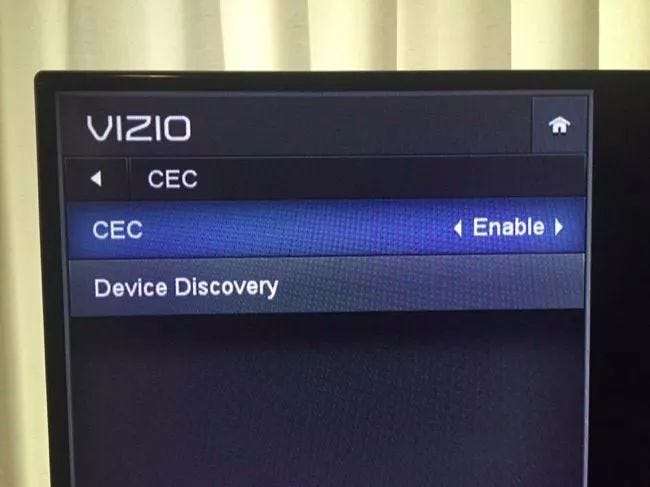
วิธีหยุดชั่วคราวและยกเลิกการหยุดชั่วคราวจากฟิสิคัลรีโมท
หากคุณเปิดใช้งาน HDMI-CEC และทีวีของคุณรองรับคุณสมบัติ CEC ที่ถูกต้องสิ่งนี้ควร“ ใช้ได้” แม้ว่าคุณจะไม่เคยคิดที่จะลองใช้ก็ตาม แทนที่จะคลำหาสมาร์ทโฟนของคุณหรือเอื้อมมือไปกดปุ่มหยุดชั่วคราวบนแล็ปท็อปของคุณเพียงแค่หยิบรีโมทคอนโทรลของโทรทัศน์ขึ้นมา
มองหาปุ่มหยุดชั่วคราวและเล่นบนรีโมททีวีของคุณ ในขณะที่บางสิ่งกำลังเล่นบน Chromecast ของคุณให้กดปุ่มหยุดชั่วคราวเพื่อหยุดวิดีโอ (หรือเพลง) ชั่วคราวและปุ่มเล่นเพื่อเล่นต่อ ใช่มันง่ายมากแม้ว่าคุณจะต้องชี้รีโมทไปที่ทีวีอย่างเห็นได้ชัด รีโมทจะส่งสัญญาณไปยังทีวีของคุณและทีวีจะส่งสัญญาณหยุดชั่วคราวหรือเล่นไปยัง Chromecast ผ่านพอร์ต HDMI
มันง่ายมากแม้ว่ามันจะใช้ได้เฉพาะในแอพที่รองรับคุณสมบัตินี้ อย่างไรก็ตามแอป Chromecast จำนวนมากรองรับการหยุดชั่วคราว / เล่นที่ง่ายอยู่แล้ว ขณะนี้ใช้งานได้กับ YouTube, HBO Go, BBC iPlayer, Google Play Music, WatchESPN, TuneIn Radio, Plex และแอปอื่น ๆ น่าเสียดายที่ดูเหมือนว่ายังใช้งานกับ Netflix ไม่ได้ ขึ้นอยู่กับ Netflix และแอปอื่น ๆ ที่จะเพิ่มการรองรับสำหรับคุณลักษณะนี้

แล้วกรอกลับกรอไปข้างหน้าและหยุดล่ะ
ข้อกำหนด HDMI Deck Control จะอนุญาตให้ Chromecast รับการกดปุ่ม Rewind, Fast Forward และ Stop จากรีโมทคอนโทรลของทีวี ในทางทฤษฎีหนึ่งวันคุณสามารถกรอวิดีโอและกรอไปข้างหน้าบน Chromecast ได้โดยตรงจากรีโมทคอนโทรลจริงของทีวี
อย่างไรก็ตาม Chromecast ไม่มีการรองรับคุณลักษณะเหล่านี้ Google อาจเพิ่มการรองรับสำหรับสิ่งนี้ในอนาคตเพื่อให้คุณใช้รีโมทคอนโทรลของทีวีได้มากขึ้น ตอนนี้หยุดชั่วคราวและเล่นเป็นเหตุการณ์เดียวที่ใช้ได้ อย่างน้อยปุ่มเหล่านี้เป็นปุ่มที่ใช้บ่อยที่สุดที่คุณต้องใช้ในขณะรับชม Chromecast ซึ่งเป็นการดีที่จะหยุดวิดีโอชั่วคราวในขณะที่เล่นด้วยรีโมทคอนโทรลของทีวีแทนที่จะเอื้อมมือถือโทรศัพท์
ในอนาคต Chromecast สามารถทำอะไรได้มากกว่านี้ด้วย HDMI-CEC ลองนึกภาพการใช้ลูกศรและปุ่มเลือกบนรีโมทคอนโทรลของทีวีเพื่อนำทางเมนูต่างๆในอินเทอร์เฟซของ Chromecast Chromecast ของคุณสามารถทำงานได้เหมือนกับ Roku, Fire TV หรือ Apple TV - โดยไม่จำเป็นต้องมีรีโมทคอนโทรลแยกต่างหาก
สิ่งนี้จะเป็นไปได้แม้ว่าจะต้องการให้ Google และนักพัฒนาบุคคลที่สามเพิ่มระบบเมนูใน Chromecast สำหรับตอนนี้คุณสามารถหยุดชั่วคราวและยกเลิกการหยุดชั่วคราววิดีโอและเพลงด้วยรีโมทคอนโทรลแบบเก่าได้อย่างสะดวกสบาย







